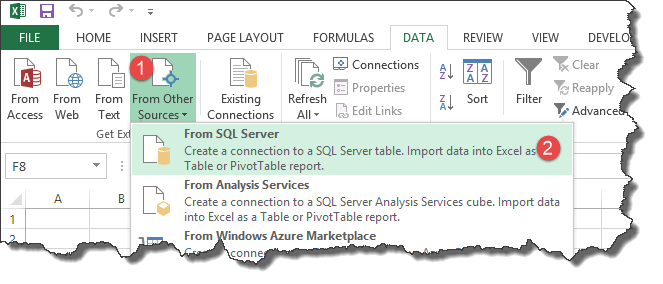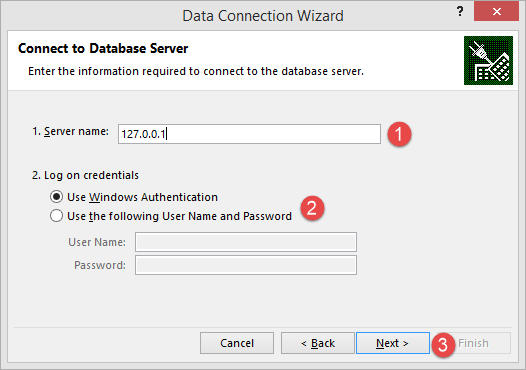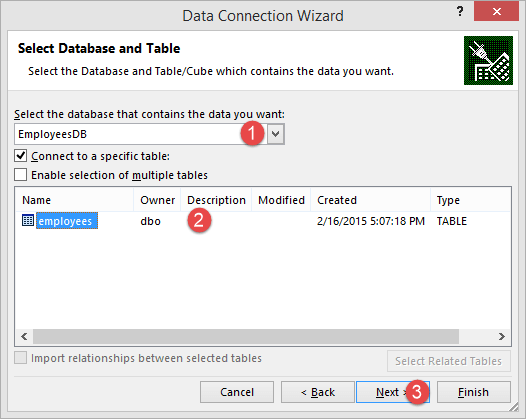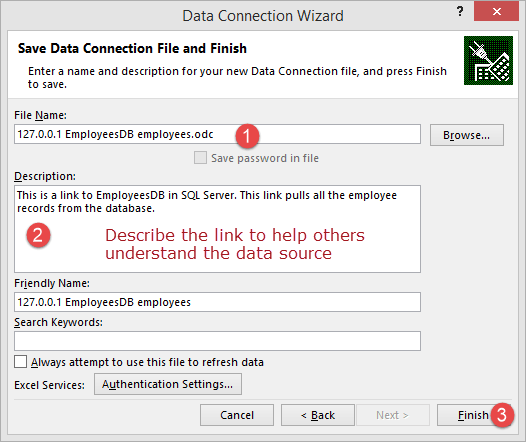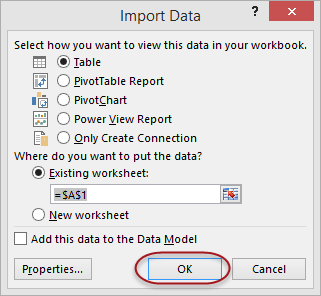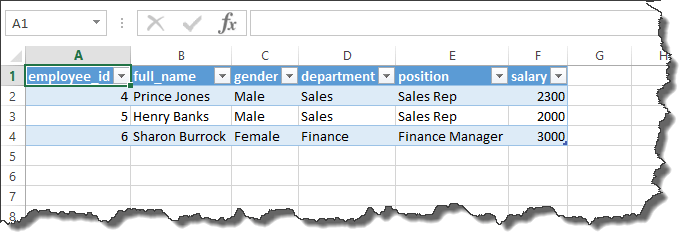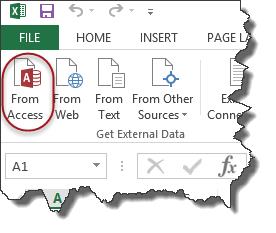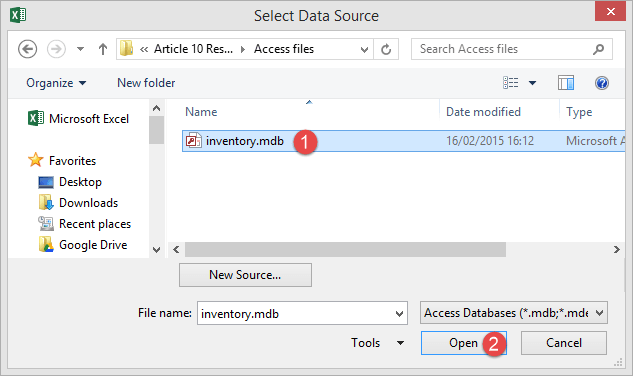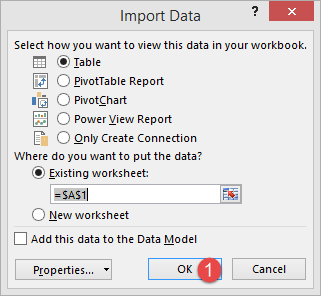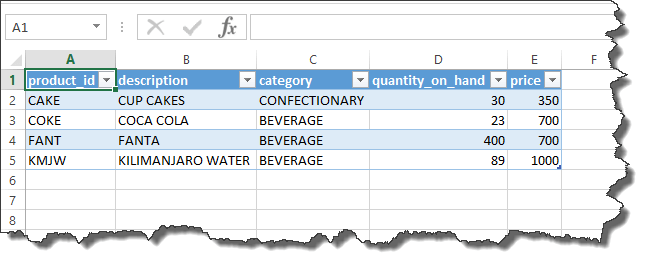如何将 SQL 数据库数据导入 Excel 文件 [示例]
将 SQL 数据导入 Excel 文件
在本教程中,我们将从外部 SQL 数据库导入数据。本练习假定您拥有一个可正常运行的 SQL Server 实例和 SQL Server 的基础知识。
首先,我们创建一个 SQL 文件导入 Excel。如果您已有准备好的 SQL 导出文件,则可以跳过以下两个步骤,然后继续下一操作。
- 创建一个名为 EmployeesDB 的新数据库
- 运行以下查询
USE EmployeeDB
GO
CREATE TABLE [dbo].[employees](
[employee_id] [numeric](18, 0) NOT NULL,
[full_name] [nvarchar](75) NULL,
[gender] [nvarchar](50) NULL,
[department] [nvarchar](25) NULL,
[position] [nvarchar](50) NULL,
[salary] [numeric](18, 0) NULL,
CONSTRAINT [PK_employees] PRIMARY KEY CLUSTERED
(
[employee_id] ASC
)WITH (PAD_INDEX = OFF, STATISTICS_NORECOMPUTE = OFF, IGNORE_DUP_KEY = OFF, ALLOW_ROW_LOCKS = ON, ALLOW_PAGE_LOCKS = ON) ON [PRIMARY]
) ON [PRIMARY]
GO
INSERT INTO employees(employee_id,full_name,gender,department,position,salary)
VALUES
('4','Prince Jones','Male','Sales','Sales Rep',2300)
,('5','Henry Banks','Male','Sales','Sales Rep',2000)
,('6','Sharon Burrock','Female','Finance','Finance Manager',3000);
GO
如何通过向导对话框将数据导入 Excel
- 在 MS Excel 中创建一个新的工作簿
- 点击 DATA 选项卡
- 选择 “其他来源” 按钮
- 选择 “SQL Server”,如下图所示
- 输入服务器名称/IP 地址。在本教程中,我将连接到 localhost 127.0.0.1
- 选择登录类型。由于我使用的是本地计算机并且启用了 Windows 身份验证,因此我不会提供用户名和密码。如果您连接到远程服务器,则需要提供这些详细信息。
- 点击下一步按钮
连接到数据库服务器后。会弹出一个窗口,您需要输入截图所示的所有详细信息
- 从下拉列表中选择 EmployeesDB
- 单击 employees 表进行选择
- 单击 Next 按钮。
这将打开一个数据连接向导,用于保存数据连接并完成连接到员工数据的过程。
- 您将获得以下窗口
- 点击“确定”按钮
如何将 MS Access 数据导入 Excel(附示例)
在这里,我们将从 Microsoft Access 数据库支持的简单外部数据库导入数据。我们将把 products 表导入 Excel。您可以下载 Microsoft Access 数据库。
- 打开一个新的工作簿
- 单击“数据”选项卡。
- 单击下面的 “来自 Access” 按钮
- 您将看到下面的对话框窗口
- 浏览到您下载的数据库,然后
- 单击 Open 按钮
- 点击“确定”按钮
- 您将看到以下数据。